Heim >System-Tutorial >Windows-Serie >So aktivieren Sie den Milchglaseffekt in Win11_So aktivieren Sie den Milchglaseffekt in Win11
So aktivieren Sie den Milchglaseffekt in Win11_So aktivieren Sie den Milchglaseffekt in Win11
- PHPznach vorne
- 2024-05-08 11:55:131453Durchsuche
1. Zuerst suchen wir die Windows-Taste in der Desktop-Taskleiste, klicken darauf und wählen [Einstellungen].
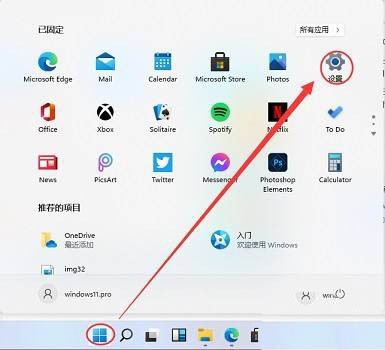
2. Rufen Sie die Einstellungsoberfläche auf, wo wir [Personalisierung] finden und zum Aufrufen klicken.

3. Nach Eingabe der Personalisierungseinstellungen klicken wir in der linken Seitenleiste auf [Farbe].

4. Auf der rechten Seite der Farbeinstellungen können wir [Transparenzeffekt] unter [Weitere Optionen] sehen, schalten Sie ihn einfach ein.

Das obige ist der detaillierte Inhalt vonSo aktivieren Sie den Milchglaseffekt in Win11_So aktivieren Sie den Milchglaseffekt in Win11. Für weitere Informationen folgen Sie bitte anderen verwandten Artikeln auf der PHP chinesischen Website!
In Verbindung stehende Artikel
Mehr sehen- Muss ich für das Upgrade von Win10 auf Win11 bezahlen?
- Warum kann ich meinen Kontonamen in Win11 nicht ändern?
- Ausführliche Erklärung zum Upgrade von Win10 auf Win11
- Was tun, wenn die Einschaltkennwort-PIN in Windows 11 nicht gelöscht werden kann?
- Wie stelle ich den ursprünglichen Stil ein, indem ich mit der rechten Maustaste auf win11 klicke? So stellen Sie den alten Stil des Win11-Rechtsklickmenüs wieder her

